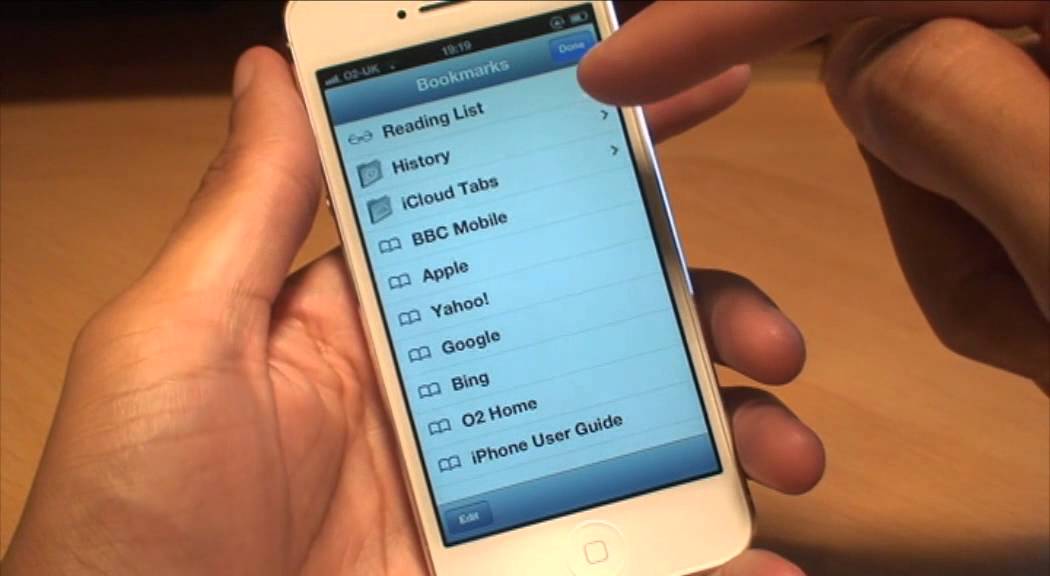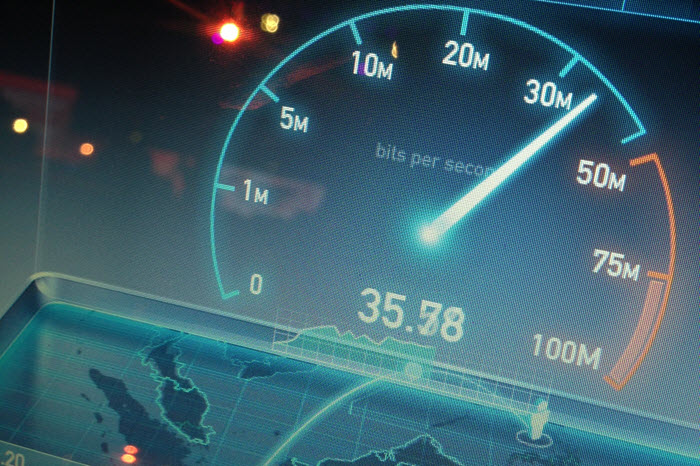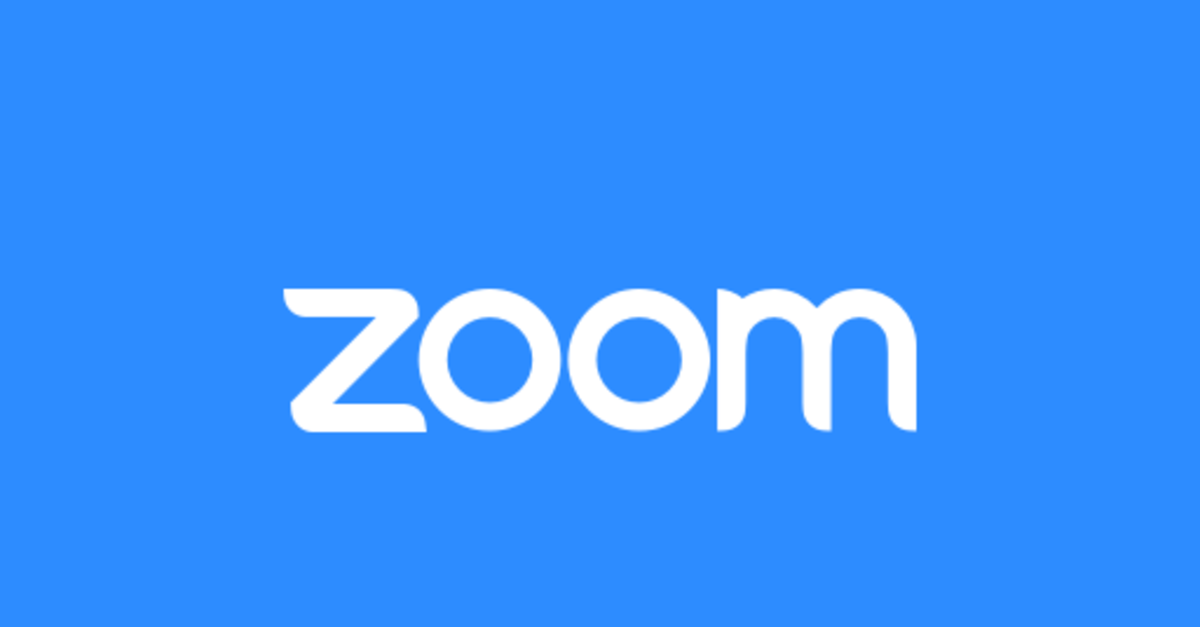Bilgisayardaki Güç Düğmesinin Yapacaklarını Değiştirme
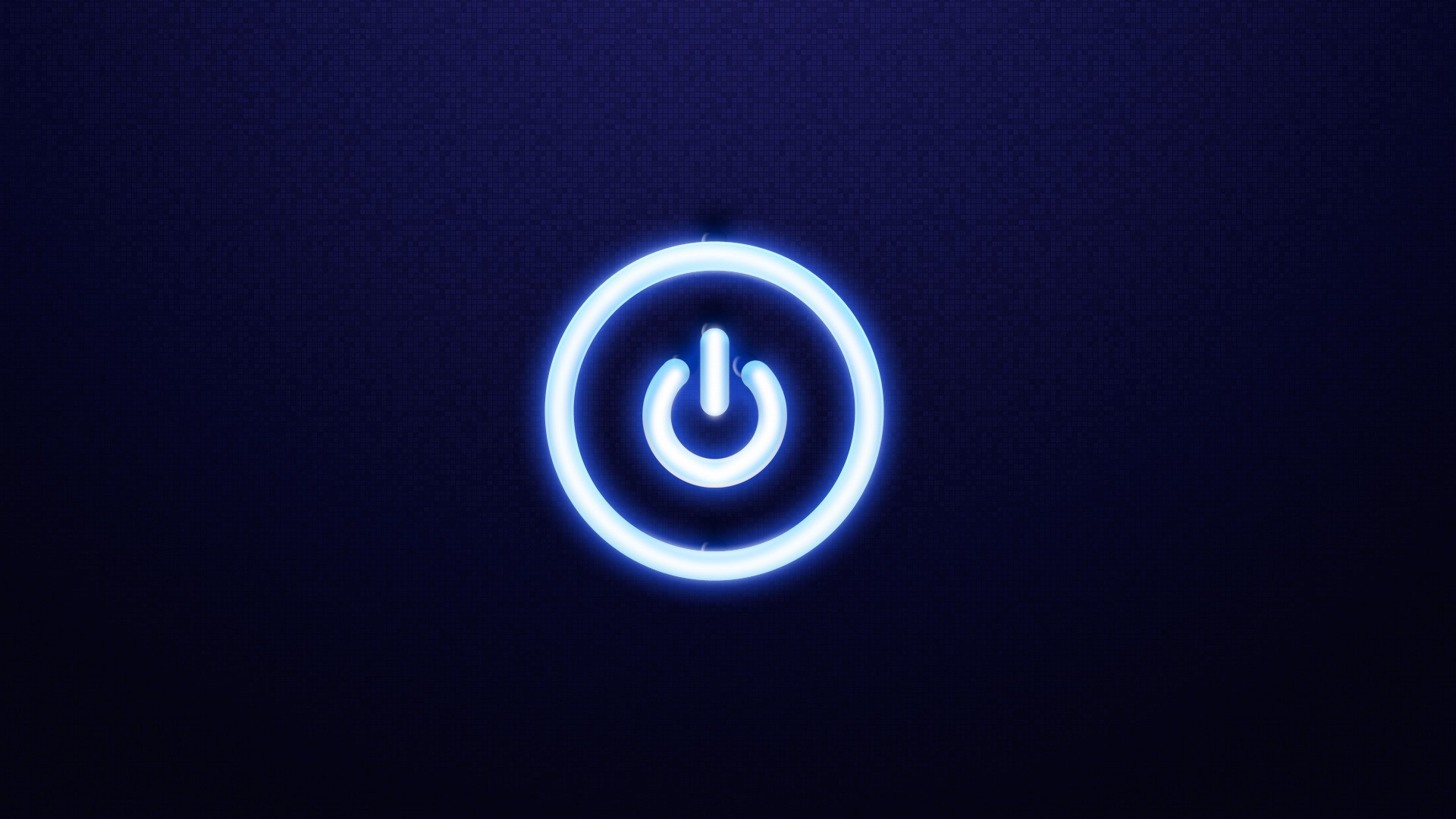
Bilgisayardaki güç düğmesinin yapacaklarını değiştirme, bilgisayar kullanımlarını kişiselleştirmek adına tercih edilecek önemli bir özelliktir. Kullanıcıların birçoğu bilgisayar kullanımı esnasında pek fazla değiştirme yapmazken bazı kullanıcılar kullanım kolaylığını artırması adına kendisine en uygun şekilde değiştirme işlemleri yapmaktadır. Yapılan değiştirme işlemleri ile kullanım kolaylaşırken, bilgisayar da kişiselleştirilmiş olmaktadır.
Kullanıcının ihtiyacına yönelik olarak düğmelerin ve tuşların yapacağı eylemleri değiştirebilmesi son derece kolaylık sağlamaktadır. Bilgisayarın fabrika üretimi ile tanımlanan görevlerinin dışında kullanıcıya yönelik olarak görevlere evrilebilmesi şüphesiz ki kullanıcıları da memnun etmektedir. Bu sebepten ötürü kullanıcıların birçoğu bu özelliği deneyimleyebilmek için bilgisayardaki güç düğmesinin yapacaklarını değiştirme ile ilgili bilgilendirme metinlerini araştırmaktadır.
Bilgisayardaki Güç Düğmesinin Yapacaklarını Değiştirme – 1. Yöntem
Anlatılacak olan yöntemler Windows 7 ve Windows 10 işletim sistemli bilgisayarlarda uygulanabilecek biçimde ifade edilecektir. Bu bağlamda bakıldığında uygulanabilecek 1. Yöntem şu adımlar izlenerek gerçekleştirilebilmektedir:
- İlk olarak bilgisayarınızın görev çubuğunun sağ alt kısmında yer alan pil simgesine tıklayınız.
- Açılan menüden Windows 10 kullanıcısıysanız “Güç Seçenekleri” seçeneğine, Windows 7 kullanıcısıysanız ise “Diğer Güç Seçenekleri” seçeneğine tıklayınız.
- Açılan sayfada “Bir güç planı seçin” başlığı altında kullanmış olduğunuz güç seçeneğinin işaretli olduğunu göreceksiniz. İşaretli olan güç seçeneğinin yanındaki “Plan ayarlarını değiştir” seçeneğine tıklayınız.
- Ardından açılacak olan “Planın ayarlarını değiştir” sayfasından ise “Gelişmiş güç ayarlarını değiştir” seçeneğine tıklayınız.
- Açılan gelişmiş ayarlardan Güç düğmeleri ve kapak seçeneğini bulunuz ve seçeneğin başında yer alan artı (+) simgesine tıklayınız.
- Açılacak olan ek seçeneklerden ise “Güç düğmesi eylemi” seçeneğine tıklayınız.
- Açılan seçenekte yer alan “Pilde” ve “Prize takılı” isimli iki farklı seçeneği de kendinize uygun biçimde değiştiriniz.
- Bu seçenekleri “Kapat, Uyku, Hazırda Beklet ve Hiçbir şey yapma” seçenekleri ile değiştirebilmeniz mümkündür.
Bilgisayardaki Güç Düğmesinin Yapacaklarını Değiştirme – 2. Yöntem
Bu işlemin gerçekleştirilebilmesi adına kullanılabilecek bir başka adım daha bulunmaktadır. İlk adımın tüm kullanıcılar tarafından uygulanması mümkün olmasına rağmen başarılı sonuç elde edemeyen kullanıcılar olabilecektir. Bu sebeple alternatif olarak kullanılabilecek yöntem şu şekilde uygulanabilmektedir:
- İlk olarak bilgisayarınızın görev çubuğunun sağ alt kısmında yer alan pil simgesine tıklayınız.
- Açılan menüden Windows 10 kullanıcısıysanız “Güç Seçenekleri” seçeneğine, Windows 7 kullanıcısıysanız ise “Diğer Güç Seçenekleri” seçeneğine tıklayınız.
- Sol kısımda bir seçenekler menüsü yer almaktadır. Bu menüden “Güç düğmelerinin yapacaklarını seçin” seçeneğine tıklayınız.
- Açılan sayfada yer alan “Güç düğmesine bastığımda” kısmını “Pilde” ve “Prize takılı” olmak üzere iki farklı biçimde kendinize uygun olarak değiştiriniz.
Windows 10 güncelleme kapatma nasıl yapılır?
Belirtilen adımların uygulanması durumunda bilgisayardaki güç düğmesinin yapacaklarını değiştirme işlemi başarılı bir şekilde sonuçlanacaktır. Bu işlemin uygulanması için anlatılan yöntemlerin bulunduğu sayfaları kullanarak ekstra olarak işlemler yapabilmekte mümkündür. Bu sayfalar üzerinden aynı zamanda uyku düğmesinin yapacaklarını değiştirebilirken, kapağı kapatma esnasında gerçekleşecek olan eylemi de belirleyebilirsiniz.